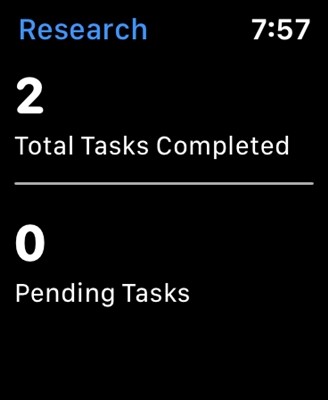De nombreux propriétaires de routeurs TP-Link sont régulièrement confrontés à un problème lorsque tplinkwifi.net ne s'ouvre pas. Cette adresse est utilisée pour accéder à l'interface Web du routeur. Par conséquent, lorsqu'il n'est pas possible d'accéder à tplinkwifi.net (à la page avec les paramètres du routeur), il s'agit déjà d'un problème sérieux, dont nous traiterons la solution dans cet article. Je dois dire qu'un problème similaire est observé avec absolument tous les routeurs. Ce n'est pas un problème spécifique avec TP-Link ou cette adresse.
Le schéma lui-même avec accès aux paramètres du routeur est très simple. Lorsque nous accédons à une certaine adresse à partir d'un appareil connecté au routeur dans le navigateur, une page contenant les paramètres de notre routeur devrait s'ouvrir. Habituellement, une adresse IP est utilisée comme adresse (le plus souvent, il s'agit de 192.168.1.1 ou 192.168.0.1), mais récemment, les fabricants ont commencé à utiliser des adresses plus courantes et plus compréhensibles comme tplinkwifi.net. Je dirai, à l'avenir, que l'accès par adresse IP fonctionne également. L'adresse utilisée pour entrer dans l'interface Web (paramètres) est généralement indiquée sur le routeur lui-même.

Le problème est qu'en se connectant au routeur et en accédant à cette adresse, nous n'accédons pas aux paramètres du routeur, mais à une autre page, page avec des résultats de recherche, ou nous voyons l'erreur "Impossible d'accéder au site tplinkwifi.net. Échec trouver l'adresse IP du serveur ".

Ou il n'est pas inclus dans les paramètres, mais tplinkwifi.net ouvre une page avec le logo TP-Link et le texte suivant: "Vous essayez de configurer le routeur? Il semble que vous n'êtes pas connecté à votre réseau TP-Link". Il indique que vous n'êtes probablement pas connecté à votre routeur TP-Link. Et c'est une observation correcte, nous y reviendrons plus tard.

Il se peut également qu'une erreur "Oups! Il semble que vous ne soyez pas connecté à votre réseau TP-Link".
Donc tplinkwifi.net ne fonctionne pas, ne va pas sur le site, et vous êtes arrivé à cette page via une requête du type "Je ne peux pas entrer ...".
Pourquoi ne puis-je pas me connecter à tplinkwifi.net?
Vous faites peut-être quelque chose de mal. Par conséquent, je vous recommande tout d'abord d'essayer d'entrer les paramètres selon mes instructions: tplinkwifi.net - entrez les paramètres du routeur. Vous pouvez également utiliser une instruction plus universelle dans laquelle je vous ai montré comment entrer les paramètres du routeur TP-Link.
Si cela ne fonctionne pas, essayez d'appliquer les solutions de cet article une par une.
1. Vérifiez la connexion
Très importantafin que l'appareil à partir duquel vous souhaitez accéder à tplinkwifi.net soit correctement connecté au routeur TP-Link et uniquement à lui!
Un ordinateur ou un appareil mobile ne doit être connecté qu'à un seul routeur. Il arrive, par exemple, qu'un câble d'un fournisseur Internet soit connecté à l'ordinateur, qu'ils soient connectés au routeur via Wi-Fi et qu'ils essaient d'ouvrir les paramètres. Cela ne fonctionnera pas de cette façon! Une seule connexion active - au routeur! Allez dans la fenêtre "Connexions réseau" (commande Win + R, ncpa.cpl) et vérifiez. Autre point important: pour ouvrir l'interface Web du routeur, vous n'avez pas besoin d'une connexion Internet (peut-être «pas d'accès Internet»).
Vous pouvez vous connecter au routeur via un réseau Wi-Fi et à l'aide d'un câble réseau. Dans le cas d'une connexion Wi-Fi, si le routeur n'est pas encore configuré, nous nous connectons à son réseau avec un nom d'usine en utilisant le mot de passe d'usine. Le nom (SSID) et le mot de passe se trouvent sur l'autocollant au bas du routeur.
Si par câble, alors sur le routeur, nous connectons le câble au port LAN.

L'état de la connexion sur l'ordinateur doit être normal (lorsque l'ordinateur est connecté à Internet) ou "pas d'accès Internet" (avec un point d'exclamation jaune). Mais la connexion doit être là! Pas de croix sur l'icône de connexion et autres.
2. Utilisez l'adresse IP au lieu de tplinkwifi.net
Essayez d'utiliser une adresse IP. Très probablement dans votre cas, c'est http://192.168.0.1... Copiez-le simplement, collez-le dans la barre d'adresse de votre navigateur et lancez-vous (en appuyant sur Entrée). Vous pouvez utiliser les instructions détaillées: 192.168.0.1 - entrez le routeur ou le modem.

Vous pouvez également essayer de vous connecter par adresse IP http://192.168.1.1... Instructions: 192.168.1.1 - connectez-vous au routeur.
3. Utilisez un autre navigateur ou appareil
Rarement, mais il arrive que la raison soit dans le navigateur. Ce que vous devez faire: effacez le cache de votre navigateur ou essayez d'ouvrir l'interface Web via un autre navigateur.
Je recommande également de se connecter au routeur à partir d'un autre appareil et de se connecter à partir de celui-ci.
4. Entrez l'adresse dans la barre d'adresse du navigateur
Désormais, dans presque tous les navigateurs, la structure de l'adresse est combinée avec la barre de recherche. Mais il existe également une ligne distincte dans laquelle vous ne pouvez saisir que des requêtes de recherche et non des adresses de site spécifiques. Beaucoup de gens écrivent l'adresse du routeur dans la barre de recherche et au lieu de la page avec les paramètres, vont au moteur de recherche.

L'adresse du routeur doit être saisie exactement dans la barre d'adresse du navigateur. Et de préférence dans ce format: http://tplinkwifi.net.
5. Réinitialisation des paramètres du routeur
Si vous ne pouvez toujours pas accéder à tplinkwifi.net, vous pouvez essayer de réinitialiser votre routeur aux paramètres d'usine. Je recommande de faire cela en dernier (voir d'abord quelques autres solutions supplémentaires), car tous les paramètres du routeur seront supprimés. Et si Internet via le routeur fonctionne actuellement, vous réinitialiserez, Internet cessera de fonctionner et vous ne pourrez pas accéder aux paramètres pour le reconfigurer, alors ce ne sera pas très bon.
Une réinitialisation peut être effectuée en maintenant le bouton de réinitialisation du routeur TP-Link enfoncé pendant 10 secondes.

Au cas où, un lien vers des instructions détaillées: comment effectuer une réinitialisation complète sur un routeur Tp-Link.
Solutions supplémentaires
Si tout le reste échoue, essayez ce qui suit:
- Redémarrez le routeur et l'ordinateur à partir desquels vous ne pouvez pas vous connecter à tplinkwifi.net.
- Si vous essayez de vous connecter à partir d'un ordinateur, réinitialisez les paramètres réseau dans Windows. Instructions pour sept et dix.
- Vérifiez à nouveau la connexion au routeur.
- Essayez de déconnecter toutes les connexions dans la fenêtre "Connexions réseau", ne laissant que celle par laquelle l'ordinateur est connecté au routeur TP-Link.
- Désactivez votre antivirus et votre pare-feu pendant un moment.
Des informations plus détaillées sur ce problème peuvent être trouvées dans l'article qui n'entre pas dans les paramètres du routeur pour 192.168.0.1 ou 192.168.1.1.
J'espère vraiment que vous avez pu ouvrir les paramètres de votre routeur. Je suis en contact dans les commentaires - écrivez.